Kuidas parandada punane punkt diskordiikoonil
Discord on tasuta kasutatav VoIP-rakendus, mis loodi algselt Interneti-mängijate jaoks. Suhtlemine on professionaalse mängu korraldamisel väga oluline ja Discord lahendab selle probleemi väga mugavalt. Üsna hiljuti on mõned kasutajad kaebanud punase punkti olemasolu ebakõla ikoonil. See punkt ei tähenda tõrget ega häiret, see on tahtlik ja kuvatakse teatise või teate esiletõstmiseks .
Kuigi see on kasulik paljudes stsenaariumides, võib see mõne inimese jaoks pisut ärritada. Seetõttu õpetame selles artiklis teile lihtsat meetodit selle punase punkti ilmumise püsivalt keelamiseks teie ikoonil. Selle funktsiooni tagasi saamiseks võib selle meetodi alati ümber pöörata, nii et muretsemiseks pole püsivaid kahjustusi. Konfliktide vältimiseks järgige kindlasti kõiki samme hoolikalt.
Kuidas keelata ebakõla ikoonil olev punane punkt?
Pärast arvukate aruannete saamist mitmelt kasutajalt otsustasime uurida punast punkti ja selle funktsionaalsust. Õnneks avastasime disordi seadetes mugava meetodi, mis muudab selle jäädavalt kaduma. Punase punkti keelamiseks toimige järgmiselt.
- Käivitage rakendus Discord ja logige oma kontole sisse.
- Klõpsake ekraani vasakus alanurgas oma kasutajanime kõrval oleval käsul „ Seaded ”.
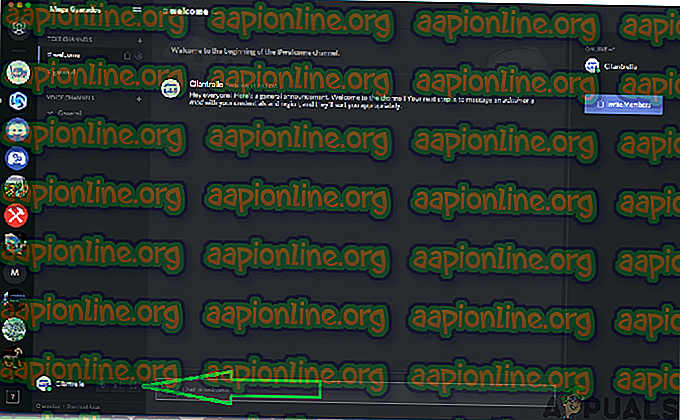
- Klõpsake vasakpoolsel paanil suvandit „ Teavitused ”.
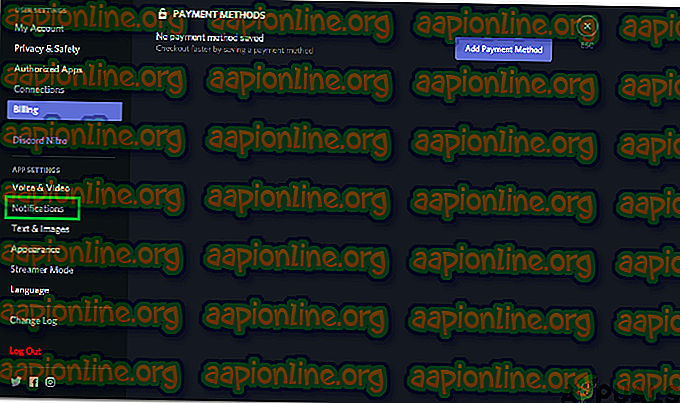
- Selle väljalülitamiseks klõpsake „ Luba lugemata sõnumärgi ” ees olevat lülitit .
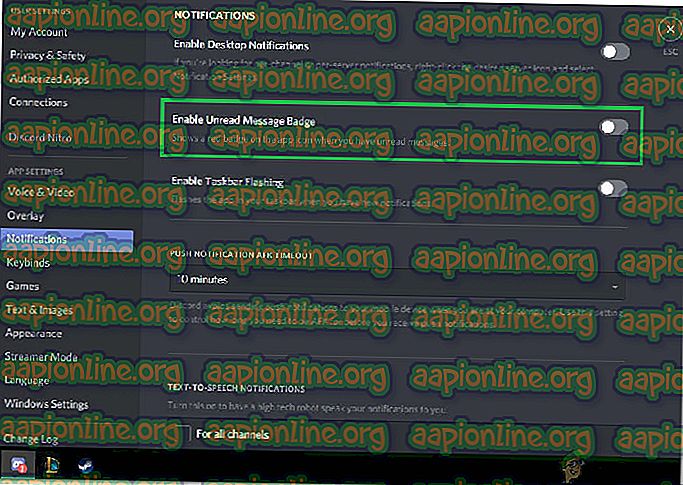
- Discordi sulgemiseks klõpsake ekraani paremas ülanurgas olevat „ X ”.
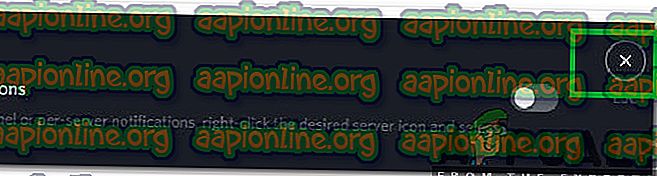
- Käivitage uuesti Discord ja kontrollige, kas probleem püsib.
Märkus . Punane punkt on nüüd püsivalt keelatud, kuid see meetod takistab teil ka lugemata teadetest teada saamist. Kui soovite punase punkti funktsiooni, lubage „Lugemata sõnumärk“.



